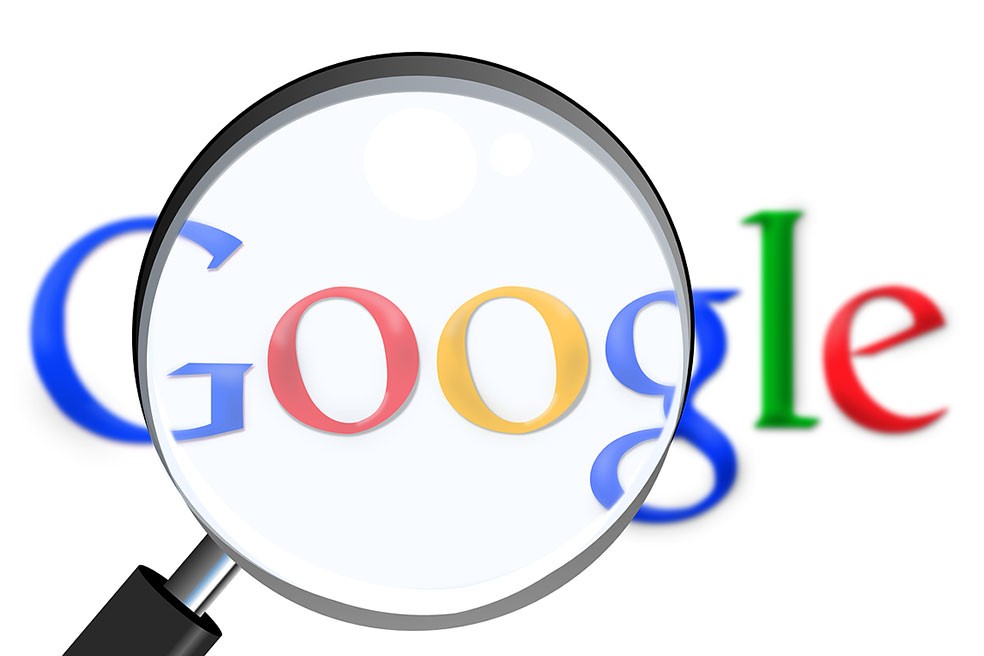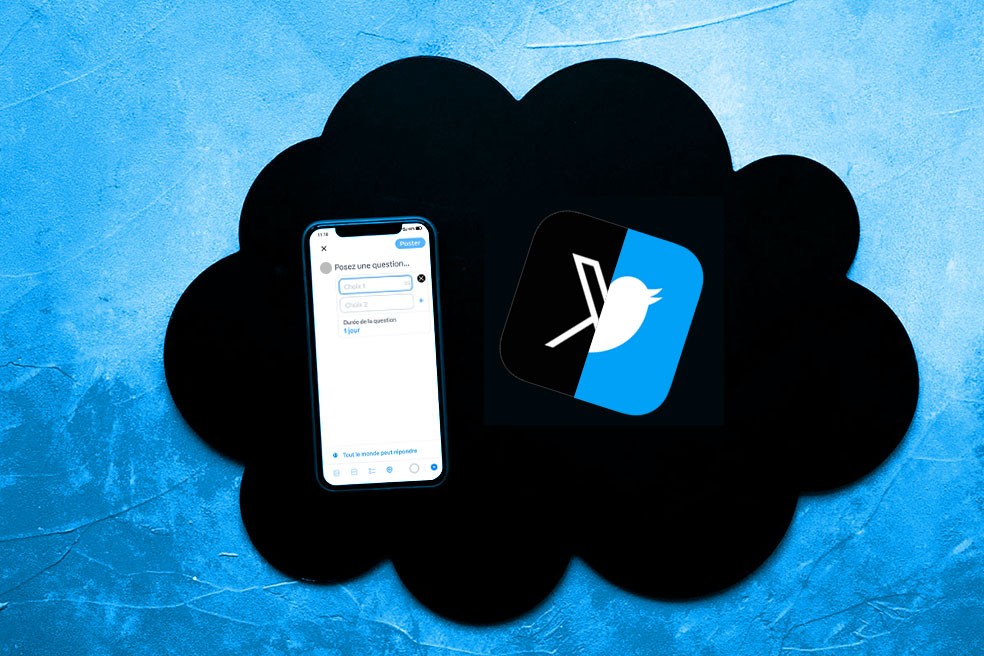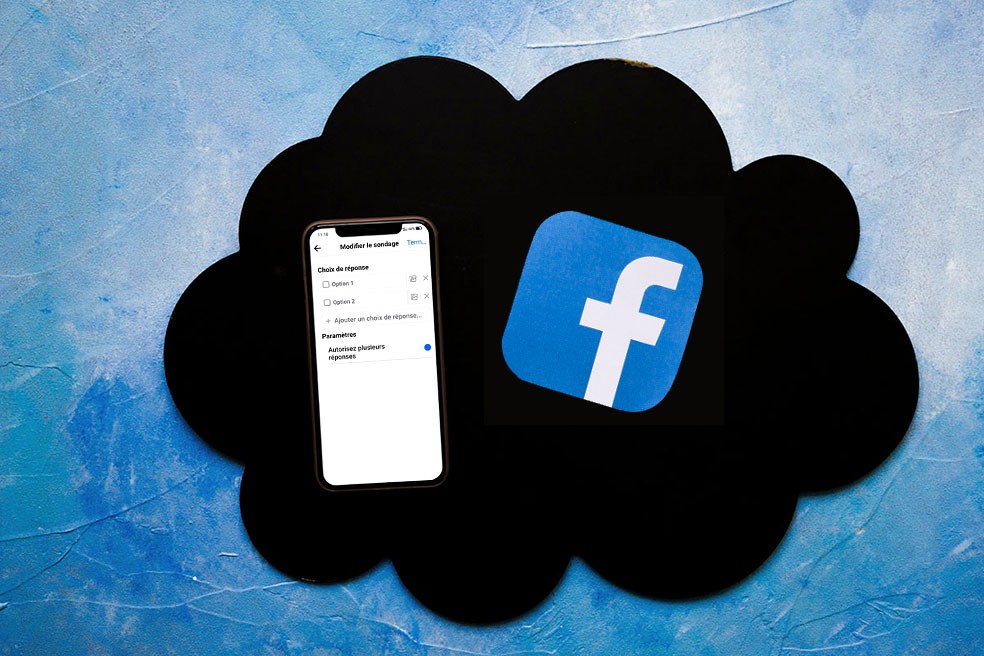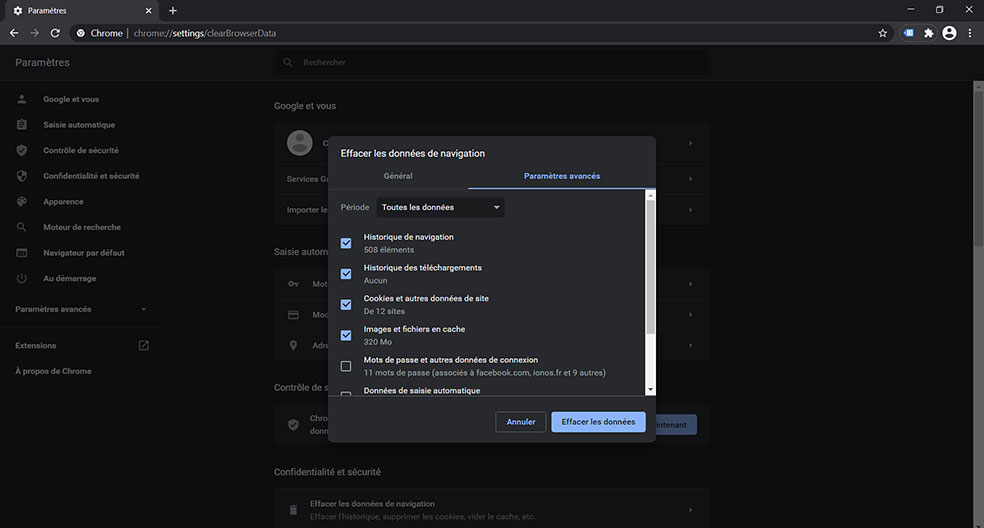L’application de messagerie instantanée WhatsApp, propose une fonctionnalité pour créer un sondage qui peut être utile.
Il vous est donc possible de sonder l’opinion de l’un de vos contacts (simple discussion) ou de plusieurs de vos contacts (groupe de discussion), en créant un sondage WhatsApp facilement en quelques clics, sur Android et iOS.
Apprenez comment faire un sondage sur WhatsApp, avec ce guide pratique qui vous aidera à sonder l’opinion d’utilisateur d’une discussion.
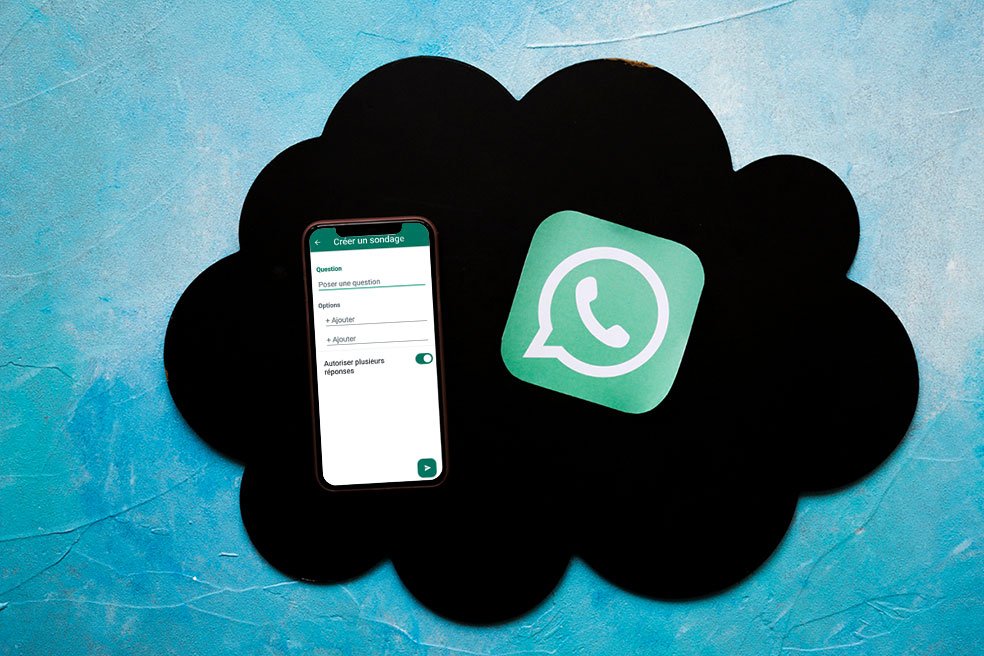
Image de Freepik
Comment créer un sondage WhatsApp sur Android ou iOS ?
Pour créer un sondage sur WhatsApp dans une simple discussion ou dans un groupe de discussion, rien de plus simple…suivez le guide ci-dessous pour WhatsApp Android et WhatsApp iOS :
- Ouvrez l’application WhatsApp ;
- Sélectionnez la conversation ou le groupe de conversation qui doit être sondé ;
- Cliquez sur l’icône du trombone (Android) ou le bouton « + » (iOS) ;
- Sélectionnez « Sondage » dans le panneau qui s’ouvre ;
- Renseignez votre question et sa ou ses réponses possibles (ne tenez pas compte de la ligne que WhatsApp ajoute automatiquement à la suite, si vous n’en avez pas besoin).
Si besoin, vous pouvez réorganiser l’ordre des réponses; en restant appuyé sur l’icône à la droite de chaque réponse et en la déplaçant où vous le souhaitez ; - Activez ou pas la fonctionnalité qui permet de sélectionner plusieurs réponses, en cochant / décochant la case en dessous des réponses ;
- Pour valider et envoyer votre sondage, cliquez sur l’icône de l’avion en papier (Android) ou le bouton « Envoyer » (iOS).
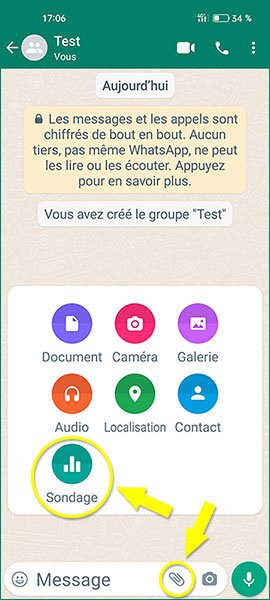
Création d’un sondage WhatsApp sur Android ou iOS – Etape 1
Copyright © Informations Pratiques.
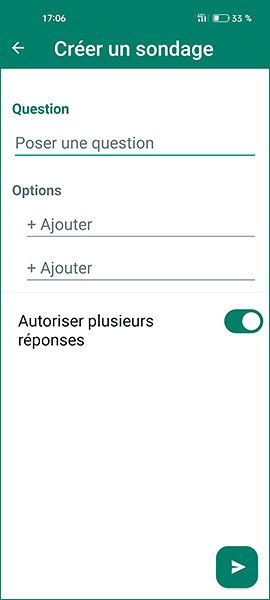
Création d’un sondage WhatsApp sur Android ou iOS – Etape 2
Copyright © Informations Pratiques.
Article créé et publié par : © Informations Pratiques.